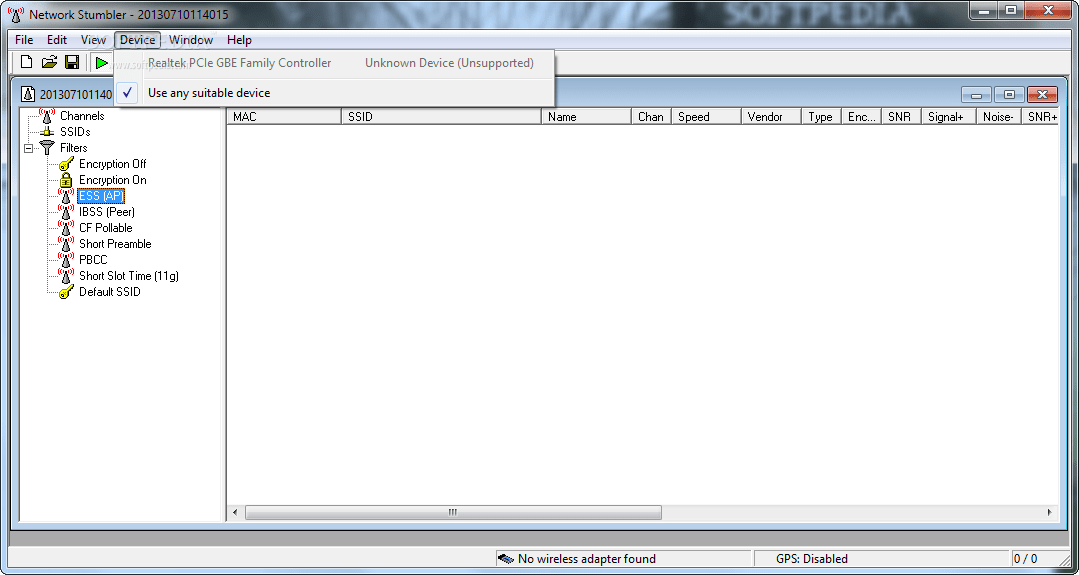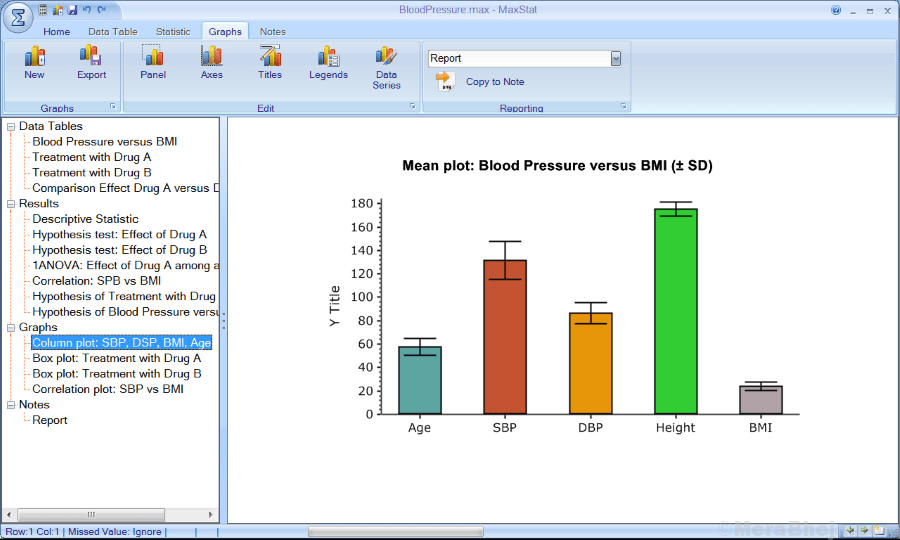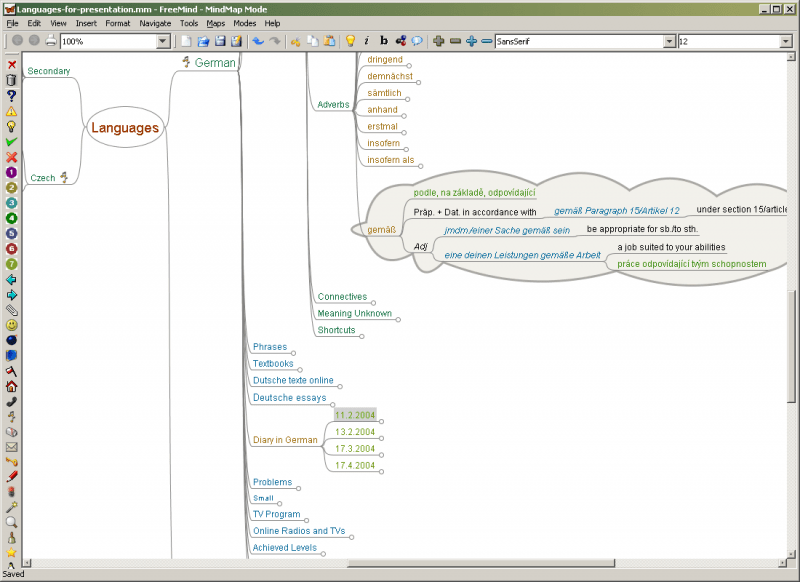אם אתה מישהו שעוקב אחר התהליך הפרימיטיבי של העברת קבצים או גיבוי ידני של קבצים בכל פעם, כלי סנכרון קבצים ותיקיות הם בדיוק בשבילך. כל שעליך לעשות הוא לשמור על קבוצות כפולות של קבצים ותיקיות ביותר משני מיקומים או מחשבים שונים בו זמנית באמצעות כלים אלה.
אתה יכול אפילו לבחור לשמור את שני הקבצים הזהים בדיסקים נפרדים, באחסון מקוון או אפילו בשני כונני USB שונים. לדוגמא, תוכל לשמור בקלות גרסאות מעודכנות של הנתונים הזהים בביתך, כמו גם מחשב משרדי. יתר על כן, בכל פעם שאתה יוצר קבצי נתונים, משנה אותם או אפילו מסיר אותם ממיקום אחד, כלי סנכרון הקבצים עוזרים לך לעקוב אחר הפעולות הללו.
לא רק זה, כלים אלה יכולים גם לעזור לך ליצור אותם קבצים, לשנות אותם או אפילו להסיר את הקבצים ממיקום אחר בו זמנית. לכן, עד שתזדמן להשתמש בקבצים ובנתונים שלך ישירות בקול רם, כלי סנכרון קבצים ותיקיות משכנע הוא האפשרות הטובה ביותר שלך.
חובה על כלי סנכרון קבצים ותיקיות טוב
אם המטרה העיקרית שלך היא סינכרון הנתונים שלך בין מכשירים ברשת מקומית, באמצעות כלים טובים לסנכרון קבצים תהיה בחירה נבונה ולא אפשרות סינכרון ענן. אז, בואו נסתכל על החובה שיש כלי טוב לסנכרון קבצים ותיקיות.
- יכולת לדמות כל תיקיית מקור גם בזמן שהקבצים עוסקים;
- יכולת לסנכרן קבצים הן חד כיוונית והן דו כיוונית;
- יכולת לעודד הסרות ולזהות שמות עם קובץ יומן רישום של פעולות קודמות;
- זמינות של אופן פעולה כפול כלומר, ידני ואוטומטי;
- אמור להיות מסוגל לזהות שונות קבצים במקרים בהם הקובץ השתנה בשני המיקומים במהלך תהליך הסינכרון האחרון;
- תאימות למכשירים ניידים, כוננים קשיחים (פנימיים וחיצוניים) והרבה מכשירים אחרים;
- יכולת לסנן קבצים או תיקיות על ידי הכללה / אי הכללה שלהם על פי ההנחיות שצוינו על ידך;
- לא הוגדרו מגבלות קבצים או מגבלות שימוש עבור פעולת הסנכרון;
- יכולת ליצור תצוגה מקדימה של הפעולות השוטפות במהלך תהליך הסינכרון;
- יכולת לתמוך בסנכרון קבצים עבור מיקומים מקומיים ורשתות כאחד.
אז, עכשיו, כשאנחנו יודעים על הדרישות לכלי סינכרון קבצים טוב, בואו נגלה כמה מהכלים הטובים ביותר לסינכרון קבצים ותיקיות בחינם.
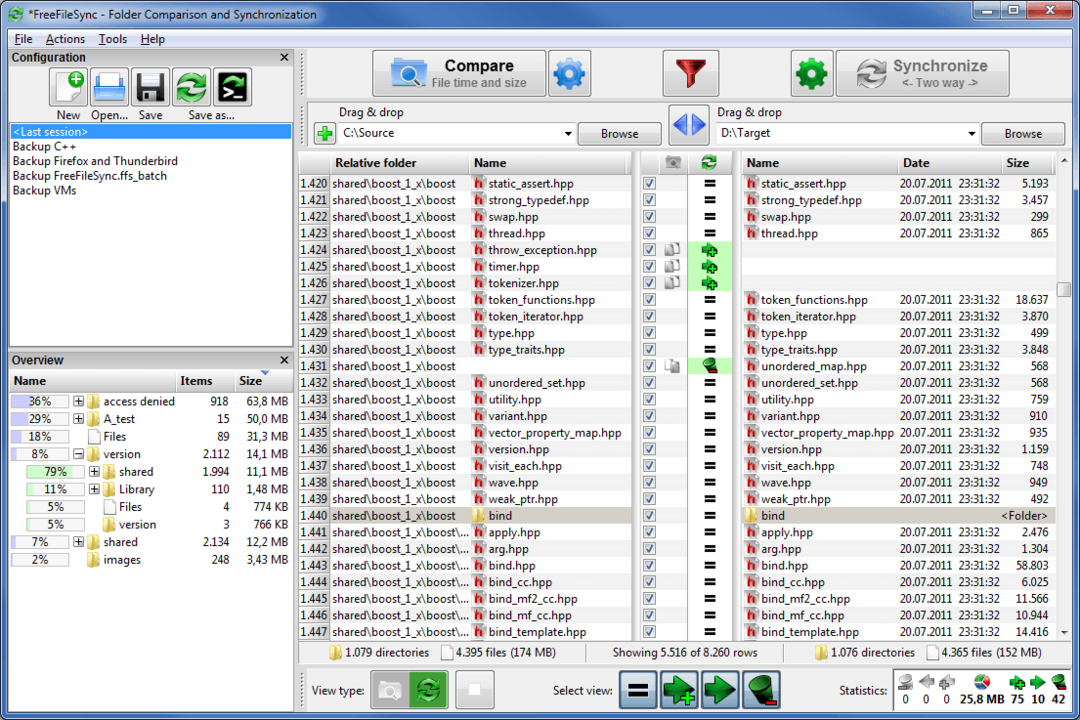
שיפור הביצועים המרבי, FreeFileSync הוא כלי קוד פתוח המסייע לך לסנכרן קבצים ותיקיות עבור מערכות הפעלה שונות כמו Windows, Mac OS X ו- Linux. זה מגיע עם ממשק פשוט ומציע שמישות אופטימלית. באמצעות כלי זה תוכלו להשוות נתונים לפי תאריך, גודל או תוכן. אתה פשוט צריך לגרור ולשחרר את התיקיות שברצונך לסנכרן וסיימת.
העבר את קבצי הנתונים שנבחרו באופן ידני בין המיקומים או סנכרן אותם באופן אוטומטי, אתה יכול לעשות הרבה עם FreeFileSync בקלות. בעוד שאתה יכול גם ליצור הנחיות משלך לסינכרון, אתה יכול גם להשתמש במסננים השונים לניהול קבצים שנדרסו. זה מוודא שלא תאבד נתונים קריטיים במהלך הסנכרון.
כמה משיאיו הם:
- מגיע ב 32 סיביות ו 64 סיביות לבנות;
- מציע תמיכה בקבצים גדולים יותר (מעל 4GB);
- מזהה קבצי נתונים שהועברו ושמם שונה;
- זמין בגרסאות נשלפות;
- מקל על שכפול קבצים מוגבלים בעזרת שירות Windows Copy Shadow Copy;
- זמין בשפות מקומיות רבות;
- מסייע בהעברת קבצים לסל המיחזור במקום להחליף או להסיר;
- אפשרות לבחור עדכון מקוון אוטומטי;
- תמיכה אינהרנטית בשמות קבצים מורחבים.
הורד: http://www.freefilesync.org/download.php
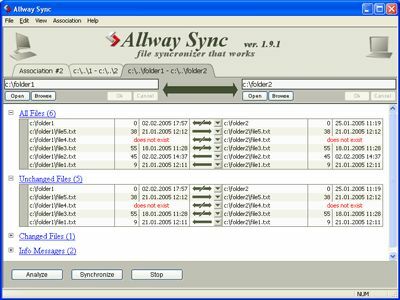
Allway Sync עומד בשמו עם ביצועים מסונכרנים של קובץ ותיקיות מסביב. כלי זה מגיע ללא מודעות ותומך כמעט בכל מערכות הקבצים. הוא לא רק מציע ממשק קל לתפעול, אלא שהוא זמין בלמעלה מ- 30 שפות. תהליך הסנכרון הופך לחלק עוד יותר עם יישומו של הנוסחה החדישה.
יישום לשימוש אישי לשימוש חינם, Allway Sync עוקב אחר כל השינויים וההסרות במסד נתונים. עם זאת, לכלי זה יש מגבלות משלו. חלק מהתכונות שלו הן:
- מגיע עם ממשק משתמש גרפי שימושי;
- מסנכרן קבצי נתונים בין מחשבים ניידים למחשבים שולחניים ברשת;
- מתקן להתאמה אישית והתאמה אישית;
- עוזר לסנכרן יותר משתי תיקיות בכל פעם;
- מציע תמיכה לכל גודל קובץ;
- תואם למגוון רחב של מערכות קבצים כמו Netware, UDF, FAT, X-Drive, NTFS וכו '.
הורד: http://download.cnet.com/Allway-Sync-64-Bit/3000-18511_4-75205824.html

SyncBackFree הוא אחד היישומים הטובים ביותר עבור מערכת ההפעלה Windows המסייע למשתמשים לגבות קבצים ואף לסנכרן בקלות וללא עלות. באפשרותך לסנכרן ולגבות קבצים באותו מיקום, במיקומים שונים כמו ב- flash compact, CDRW וכו ', בקובץ Zip, בשרת FTP או ברשת.
לַחֲכוֹת! יש עוד, מכיוון שהוא מציע לך גם כלי אחזור שימושי (מעתיק עצי תיקיות כולל קבצים) המסייע לך למצוא את הקבצים שאבדת בקלות. החלק הטוב ביותר הוא ש- SyncBackFree זמין ללא עלות והוא אינו חופשי רק לשימוש אישי, אלא גם לשימוש מסחרי, חינוכי, ממשלתי או צדקה. לא צריך להירשם ולא לשלם שום דבר עבור ההורדה.
חלק מהתכונות הנוספות שלה הן:
- מתקן לתזמון גיבויים;
- סנכרון וגיבוי נתונים בשני המיקומים;
- היא יכולה אפילו לקרוא שמות קבצים שאינם באנגלית;
- תומך ביומני דוא"ל;
- תיעוד עצום הניתן לעזרה;
- זמין בשני המצבים, פשוט ומתקדם;
- עוזר לך לנהל תוכניות לפני או אחרי פרופילים;
- מסייע בשחזור קבצי גיבוי בצורה נוחה.
הורד: http://download.cnet.com/SyncBackFree/3000-2242_4-10413802.html
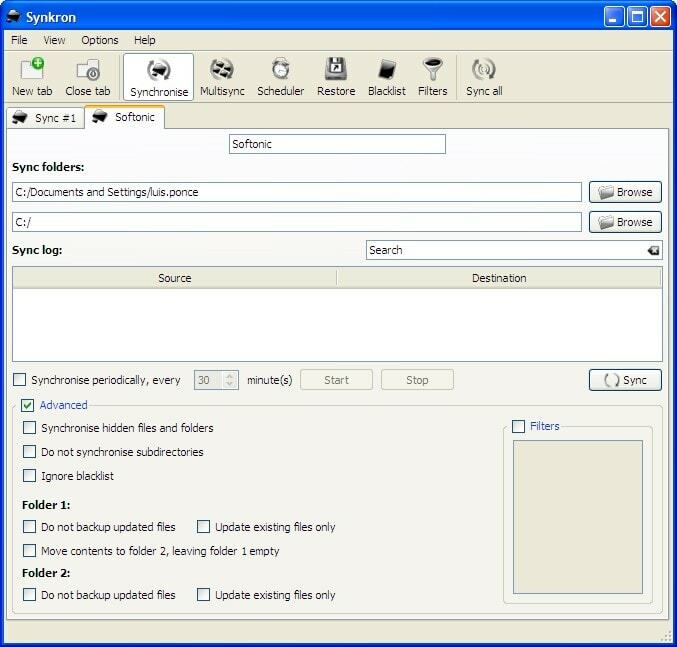
יישום רב פלטפורמות, Synkron תואם למערכות הפעלה שונות כמו Windows, Linux ו- Mac. יישום זה הוא ללא עלות לחלוטין, בעוד שהוא עוזר לך לשמור על הקבצים והתיקיות במצב מעודכן. היישום די פשוט המאפשר לך לסנכרן תיקיות רבות בכל פעם. עם זאת, החלק הטוב ביותר הוא שהוא מבצע בדיקה מלאה לפני סינכרון קבצים.
זה יכול לשחזר קבצים מוחלפים בקלות ואפילו את הקבצים שהוסרו. חוץ מזה, יש הרבה תכונות יעילות של Synkron באמצעותן תוכל לפרמט את אפשרויות הסנכרון. אז, בואו נראה מה הם.
- אתה יכול לסנכרן קבצים ותיקיות רבים בכל פעם;
- מסייע בשחזור קבצים שהוחלפו או הוסרו במהלך תהליך הסנכרון הקודם;
- זהו יישום חוצה פלטפורמות;
- אתה יכול לסנכרן רק את הקבצים שאתה רוצה ולשלול את הקבצים שאתה לא רוצה;
- הגדר אפשרויות סינכרון בפירוט עם האפשרויות השונות הקיימות.
הורד: http://synkron.en.softonic.com/
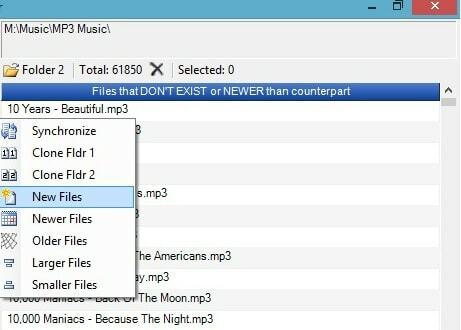
אם יש לכם אוסף עצום של קבצי מדיה, למשל, קטעי וידאו, MP3 ועוד, File Synchronizer יכול להיות בחירה מצוינת עבורכם לסנכרן קבצים כאלה. מה שאנחנו אוהבים זה שזה אפילו לא דורש ממך להעתיק כל קובץ לתהליך הסנכרון. יתר על כן, מלבד קבצי הסנכרון, זה יכול לעבוד גם ככלי גיבוי נהדר עבורך.
רק אותם קבצים שהתקדמו לגיבויים מהירים יותר מגובים על ידי File Synchronizer. לא רק זה, תוכנה חופשית זו תואמת גם למחשבים אישיים או כוננים חיצוניים המקושרים דרך רשתות (קוויות / אלחוטיות).
הורד: http://www.karaosoft.com/ProductDetails_FileSynchronizer.aspx
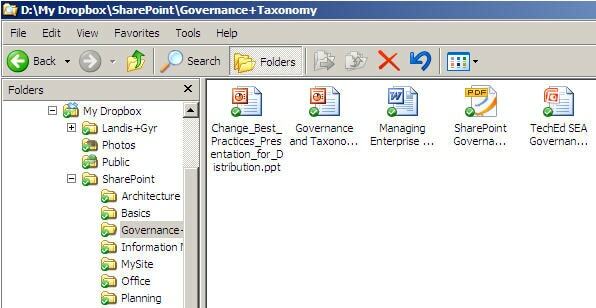
רובנו כבר יודעים על כלי השירות הזה לסינכרון חוצה פלטפורמות, Dropbox אשר זמין עבור Windows ו- Mac. יישום זה מבטיח תהליך סינכרון מהיר ומיידי אמיתי והקצאת קבצים דרך המחשב השולחני או ממשק האינטרנט. אתה יכול לקבל שטח פנוי של עד 2GB כברירת מחדל בעת ההרשמה, אולם אם אתה רוצה יותר מקום ותכונות מתקדמות עליך לשדרג לגרסת הפרימיום.
בין תכונותיו הרבות:
- עוזר לך להעביר את הקבצים והתיקיות שלך מכל מקום, בכל מכשיר שניתן לשתף עם כל אחד.
- זה מאפשר לך לגשת לקבצים השמורים שלך בטלפון הנייד שלך מכל מקום;
- עוזר לשתף קבצים גדולים עם כל מי שאינו משתמש אפילו ב- Dropbox;
- גיבוי קבצים כמו, תמונות מהמחשב שלך בטלפון שלך באופן אוטומטי;
- עוזר לך לערוך מצגת עם עמיתים ללא צורך לשלוח קבצים בדוא"ל;
- שומר על הקבצים שלך מוגנים אליהם ניתן לגשת מכל מכשיר גם אם איבדת את הטלפון שלך.
הורד: https://www.dropbox.com/
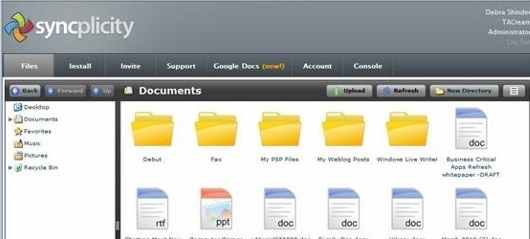
מחפש יישום שיכול לעזור לך לסנכרן את הקבצים שלך באופן מיידי וחלק? קבל Syncplicity למכשיר Windows שלך שהוא כלי סנכרון בחינם! הוא אמנם מציע שטח פנוי עד 2GB וסמלים שימושיים שיכולים לשמור על עקבות סטטוס הסינכרון של הקובץ שלך בדיוק כמו ה- Dropbox, Syncplicity יכול לכלול גם את כל הקבצים או התיקיות לסנכרונים הנוכחיים שלך שהם תכונה מובחנת מה- דרופבוקס. בניגוד ל- Dropbox, הוא מציע גם תכונות מעודכנות נוספות יחד עם תמחור פרימיום נפרד למי שזקוק לשטח של יותר מ -2 GB.
כמה משיאיו הם יכולתו להגן ולגבות את הקבצים שלך בזמן אמת, החלפת קבצים מצורפים לדוא"ל, סנכרון ושיתוף בסביבה מאובטחת, עוזרת בהגנה על הנתונים שלך ועוד.
הורד: https://www.syncplicity.com/

סנכרן את הקבצים והתיקיות בנוחות עם SyncToy 2.0 בין מיקומים שונים. אם אתה משתמש ב- Windows, תוכנית זו היא האפשרות המתאימה ביותר עבורך המסייעת לך לסנכרן את הקבצים שלך באופן מקומי. ניתן לשתף קבצים כמו תמונות בקלות בין מחשבים, תוך שהיא מסייעת גם לגיבוי עותקי קבצים.
בתוספת זיהוי האותיות של הכונן החכם שמזהה את כונן האגודל שלך גם אם הוא מוגדר באות אחרת בכל פעם, היישום התקדם מדרגה. זהו תוכנה חופשית שלא רק עובדת עבור Windows, אלא תוכל גם לסנכרן את ספריית Tunes שלך בין מחשבים. כמה מהתכונות הבולטות שלו הן:
- סינכרון תיקיות אמיתי מסייע לסינכרון יצירת תיקיות, שינוי שם והסרתן לכל פעולות הכלי;
- כעת תוכל לא לכלול קבצים ותיקיות המבוססים על שם בהתאמה מטושטשת או מדויקת;
- עוזר לשלול קבצים על בסיס יותר ממאפייני קובץ אחד;
- מסייע בניהול זוגות תיקיות דרך ממשק שורת הפקודה;
- מגיע עם תמיכה מקורית של 64 סיביות עבור גרסאות 64 סיביות של Windows.
הורד: https://www.microsoft.com/en-us/download/details.aspx? id = 15155
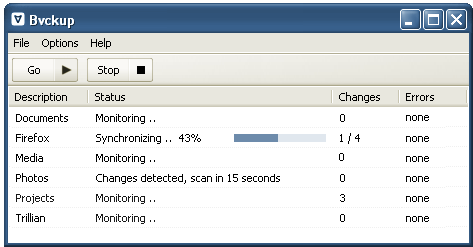
אחד מכלי הסינכרון / גיבוי האחרים הנפלאים בקטגוריה הוא Bvckup 2 המשתמש בטכניקת העתקה "דלתא" כלומר; זה רק מעביר שינויים לקובץ יחיד או למספר קבצים במקום להעתיק את כל העניין מחדש. זה מגיע עם ממשק מסודר שבו אתה יכול ליצור פרופיל גיבוי חדש תחת האפשרות "קובץ" ואז להגדיר אותו.
לאחר מכן תוכל לבחור את מקור ותיקיות היעד יחד עם המפרט האחר עבור המשימה. בזמן שאתה מבצע את כל הפעולות הללו, תבין שהתצורה מתרחשת רק עבור פעולות סינכרון חד כיווניות עם Bcvkup 2. שיטת הסנכרון מהירה יחסית, חוסכת מהירות מודם לגיבוי רשת ויכולה לסייע למדיות הפלאש לשרוד זמן רב יותר על ידי הקטנת המספר הכולל של כתיבת הדיסק.
זה לא הכל, מכיוון שאפליקציה זו יכולה לבצע גיבויים לסירוגין או ידניים בזמן אמת, וגם עובד כמדיום המסייע להעתיק קבצים שיכולים להשהות ואף להפעיל מחדש את ההעברה ברשת והמקומית תהליכים. זה גם מדגיש את ההתקדמות בזמן שהסינכרון נמצא בתהליך.
הורד: http://www.portablefreeware.com/?id=2655
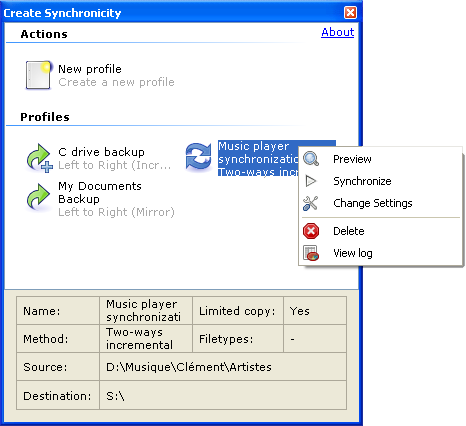
Create Synchronicity היא תוכנת קוד פתוח שקל להגדיר אותה והיא די בסיסית בהשוואה לאחרים בקטגוריה. זה עושה עבודה ראויה בסינכרון הקבצים שלך בכיוון אחד ובשני כיוונים, וזה מושלם עבור רובנו שלא עושים הרבה מה לעשות. זה מגיע גם עם כמה תכונות נוספות שניתן להגדיר במהלך ההרכב של משימת סנכרון חדשה.
זה גם מאפשר תצוגה מקדימה שמראה בדיוק מה יקרה בהמשך כשתבצע את תהליך הסנכרון. עם זאת, לא תוכל לבצע שינויים במשימת הסנכרון ברגע האחרון ויהיה עליך לפתוח שוב את תצורת הסנכרון כדי לבצע את השינויים.
בזמן שתהליך הסנכרון פועל, תוכל להציג את כל מה שאתה רוצה לדעת, כגון הזמן שחלף, התקדמות המשימה, מהירות התהליך, מספר הקבצים והתיקיות שנוספו או הוסרו, ומספר הקבצים והתיקיות שמאלה.
חלק מהתכונות העיקריות של יצירת סינכרוניות הן:
- ממשק משתמש גרפי שימושי המבוסס על פרופילים;
- מסייע בסינכרון וגיבוי קבצים ותיקיות;
- מפעיל בדיקות תקינות לעיתים קרובות;
- זמין ב -15 שפות;
- תזמון יומי, שבועי או חודשי עם עדכונים אוטומטיים;
- מציע תיקון DST;
- מגיע עם ממשק שורת פקודה;
- מקל על העברת קבצי רשת;
- מסייע בגיבויים נוספים או במראות;
- עוזר לתרגם משתנים סביבתיים באופן אוטומטי ועוד הרבה יותר.
הורד: https://sourceforge.net/projects/synchronicity/
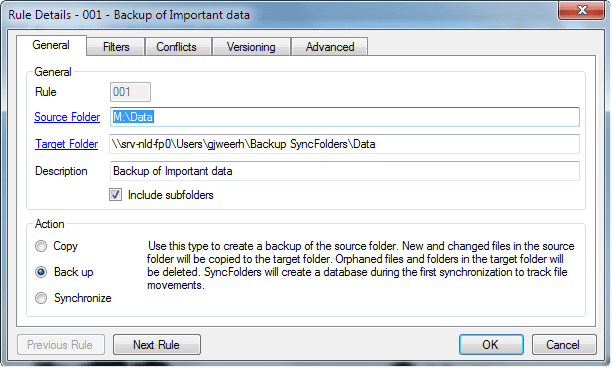
אם אתם מחפשים תוכנה חופשית שיכולה לעזור לכם בסינכרון מאמץ של נתונים של שתי תיקיות (יחד עם תיקיות משנה), SyncFolders הוא בדיוק מה שאתם צריכים. בין אם כונני הדיסק הנפרדים, ברשת או בהתקני האחסון הניידים המחוברים ל- USB יציאות (כונני פלאש, התקן אחסון USB, דיסקים קשיחים חיצוניים וכו '), ניתן לסנכרן אותם בקלות באמצעות זה בחינם כְּלִי. זה עוזר לך להעתיק קבצים / תיקיות חדשים ומשוחזרים באחד או בשני המיקומים ללא כל טרחה.
אתה יכול להפעיל כלי עזר זה ב- Windows XP ובגירסאות גבוהות יותר וניתן להשתמש בו בחינם לכל דרישה. מה שאנחנו אוהבים ב- SyncFolder הוא שהיא מציעה מתקין פשוט ללא תוכנות ריגול ואינו מאפשר התקנה של תוכניות מיותרות. זו אולי התוכנית הכי כואבת להגדרה בין כל האחרות בגלל הממשק המסודר שלה.
אתה פשוט צריך ללחוץ על כפתור "חדש" ותועבר לדף התצורה שבו תוכל להמשיך ולהגדיר את כל משימות הסינכרון. מומלץ להפעיל סריקה לפני שתתחיל בהליך הסנכרון. הוא מציג את כל רשימת הקבצים והתיקיות שברצונך לסנכרן, את עוצמת הקול הכוללת של הנתונים וכל שגיאות שעלולות להתגלות.
בעוד שאתה יכול לבדוק את פרטי השגיאה על ידי לחיצה עליהם, אתה יכול גם לראות את האפשרויות להפוך את הנחיות ברירת המחדל הפועלות על ידי לחיצה ימנית על הקבצים והתיקיות. לדוגמא, אתה יכול להגביל את העתק או הסינכרון של קבצים.
הורד: http://www.syncfolders.elementfx.com/

שום דבר לא יכול להיות פשוט כמו זה שבו לוקחים אותך ישירות לממשק המשימות שעוזר לך כדי ליצור את משימת הסנכרון הראשונה שלך, ואז מתקינים את הכלי החינמי ששמו ניתן לסינכרון. קובץ יחיד או כונן שלם, כלי עזר זה עוזר לך לסנכרן, להעתיק ולשמור את הקבצים עבורך, וכדי להשיג זאת הוא משרת אותך בעזרת אשף התוכנה הידידותי למשתמש שעוזר לך להקצות משימות. משימות אלה מתוזמנות מוקדם יותר או להתבצע באמצעות התקן USB.
החלק הטוב ביותר הוא שכלי זה מסייע בזיהוי שינויים באופן אוטומטי, ומסנכרן את הקבצים והתיקיות שעברו עריכה מקומית ובטוחה. זה עוזר לחסוך לך הרבה זמן בכך שהוא מאפשר לך לדלג על קבצים לא ערוכים (אם יש צורך), באדיבות המערכת האוונגרדית שלה לזיהוי קבצים זהים. פעולת הסנכרון אינה פועלת רק במחשב המקומי שלך, אלא תוכל גם לסנכרן קבצים באמצעות כונן חיצוני או באמצעות התקן USB.
לכן, כשאתה רוצה להוסיף את משימת הסנכרון הראשונה שלך זה בכלל לא קשה מכיוון שהאשף מסביר את כל השלבים בצורה ברורה.
- בחר את שתי התיקיות שברצונך לסנכרן יחד עם תיקיות המשנה שתרצה לכלול;
- התקשר לשיחה בין אם ברצונך לסנכרן את כל הקבצים או רק את הקבצים הטריים, והפעל את שיטת הסנכרון החד-כיווני או דו-כיווני;
- כלול מפרטים נוספים כגון הסרת קבצים מיותרים, תצפית על קבצים או תיקיות דיסקרטיות או השוואת נתוני קבצים;
- צור מסננים כדי להוסיף או להסיר קבצים או תיקיות מהמשימה;
- קבע פעולות אוטומטיות ועבודות סינכרון בשורה או פשוט הגדר את המשימות לביצוע על סמך תנאים ספציפיים;
- כלול פעולות שאתה מעוניין להפעיל לפני או לאחר תהליך הסינכרון;
- הקצו שם, הוסיפו למשימה מקש חמה רחב למערכת והפעילו את אפשרות התצוגה המקדימה.
זה נותן לך אפשרות להפעיל את משימות הסינכרון באופן ידני או רק באופן ידני בהתאם להעדפתך. אפשרות הקבוצה היא תכונה מגניבה נוספת המסייעת לך להוסיף מספר משימות לקבוצה כדי לבצע את כל המשימות של אותה קבוצה מסוימת בפעולה אחת. בדוק את ההעדפות המופיעות תחילה לפני שתמשיך במשימת הסנכרון הראשונה שלך.
אימות מופעל כברירת מחדל, אך לא באפשרות השמירה. זה מאפשר לך לשלוח דוחות בדוא"ל, להסתיר הודעות שגיאה במהלך המשימה, לשנות את גודל המאגר או לבטל את יצירת קובץ היומן. בעוד שהוא מציג את ההתקדמות בממשק במהלך תהליך הסינכרון, הוא גם מאפשר לך להשהות את הפעולה.
הורד: https://www.ascomp.de/en/products/show/product/synchredible